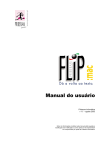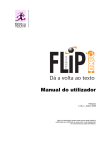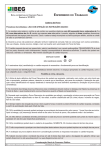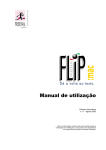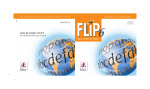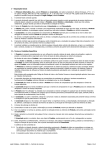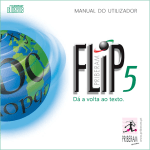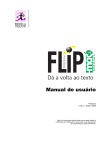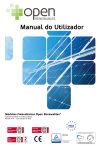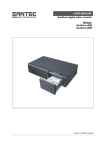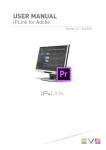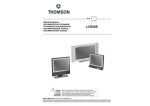Download FLiP In - Manual do Utilizador
Transcript
Manual do Utilizador
Priberam Informática
v 1.0 – Novembro 2004
Nota: As informações contidas neste manual estão sujeitas a
modificação sem notificação ou aviso prévio e não representam
um compromisso por parte da Priberam Informática.
1. Introdução
O FLiP In é um suplemento (plug-in) para o Adobe InCopy e o Adobe InDesign que permite utilizar o
corrector ortográfico e o hifenizador do FLiP 4 e do FLiP Brasil com aquelas aplicações.
Embora a utilização do FLiP In seja muito simples, aconselhamos a leitura deste manual na íntegra
para que possa tirar o melhor partido de todas as suas potencialidades.
Requisitos
Para instalar o FLiP In terá que ter os seguintes programas no seu computador:
•
•
Adobe InDesign ou Adobe InCopy;
FLiP 4 ou FLiP Brasil.
Compatibilidade
O plug-in do FLiP In é compatível com as seguintes aplicações da Adobe para Windows (entre
parêntesis são indicadas as versões do programa com as quais o FLiP In é compatível):
Corrector ortográfico:
Adobe InCopy (CS)
Adobe InDesign (CS)
Hifenizador:
Adobe InCopy (CS)
Adobe InDesign (CS)
Nota: As aplicações e versões indicadas são aquelas que estavam disponíveis no mercado na altura
do lançamento do FLiP In, tendo sido feitos testes de compatibilidade com todas elas. Consulte uma
lista actualizada das aplicações com que o FLiP In é compatível em www.flip.pt/in.
© 2004 Priberam Informática, Lda. Todos os direitos reservados.
2
Instalação
Para instalar o FLiP In no seu computador execute o ficheiro de que fez download na loja on-line da
Priberam no momento da compra.
É necessário que o FLiP 4 ou o FLiP Brasil se encontre previamente instalado para que o processo
de instalação do FLiP In possa ser realizado.
Depois de instalar o FLiP In terá de configurar as aplicações da Adobe. A primeira configuração
prende-se com a definição do idioma, como se explica no capítulo seguinte.
Activação
A activação do FLiP In é realizada automaticamente pelo programa de instalação. Caso pretenda
proceder à activação posteriormente, esta deverá ser feita através do atalho instalado no menu de
programas do Windows:
Iniciar (Start) -> Programas (Programs) -> FLiP In -> Activação e registo do FLiP In
Em alternativa, quando iniciar o InCopy ou InDesign, caso o FLiP In não esteja activado, o programa
de activação será invocado automaticamente. Nesta situação, após activar o FLiP In deverá reiniciar
o Adobe InCopy ou InDesign para que as alterações surtam efeito.
O Assistente de Activação/Registo (PbaRegWiz) permite activar e registar de forma simples e
imediata o FLiP In através da Internet. Durante a activação terá que preencher no local apropriado o
número de série do produto. Não é necessária qualquer identificação pessoal para activar o FLiP In,
embora tenha vantagens em registar o seu produto na altura em que faz a sua activação.
Durante a activação, o assistente de activação cria um código único que representa a configuração
do seu computador na altura da activação. Este código não inclui nenhuma informação de carácter
pessoal ou informação sobre os programas ou dados que se encontram armazenados no seu
computador. O sistema utilizado detecta e tolera algumas alterações ao seu computador. Se fizer
alterações muito grandes ao seu computador pode ser necessário reactivar o FLiP In.
Sobre este manual
Ao longo do manual os nomes dos menus, comandos e opções são os das versões inglesas dos
programas da Adobe.
© 2004 Priberam Informática, Lda. Todos os direitos reservados.
3
2. Selecção do idioma
O plug-in incluído no FLiP In é compatível com as aplicações InCopy e InDesign da Adobe. Para que
estas aplicações utilizem os correctores ortográficos e os hifenizadores dos produtos da gama FLiP
basta que defina o português como o idioma dos documentos (ou partes de documentos).
A especificação da língua permite às aplicações da Adobe utilizar as ferramentas linguísticas
adequadas sempre que sejam chamados os comandos de correcção ortográfica ou de hifenização
para o texto marcado.
Depois de instalar o FLiP In, uma ou mais línguas são adicionadas no InDesign à lista de línguas que
podem ser associadas ao texto. Para que os textos sejam verificados e hifenizados pelo FLiP deverá
seleccionar uma das línguas destacadas na figura abaixo.
© 2004 Priberam Informática, Lda. Todos os direitos reservados.
4
Atenção: Se nenhuma destas opções estiver disponível é porque o FLiP In não está correctamente
instalado ou activado. As línguas indicadas como “Portuguese” e “Portuguese: Brazilian”
correspondem às ferramentas incluídas nas aplicações da Adobe e não às do FLiP.
Caso o texto já tenha sido escrito e pretenda associar a ele uma nova língua, seleccione primeiro todo
o texto e a seguir escolha a língua pretendida. Caso contrário o InDesign ou InCopy não associam a
língua escolhida ao texto já escrito, mas apenas ao texto que for escrito a partir daí.
No InCopy a definição da língua não é tão imediata já que por omissão a caixa que permite a sua
selecção não está visível no painel de formatação de caracteres:
© 2004 Priberam Informática, Lda. Todos os direitos reservados.
5
Para que esta caixa fique visível, clique com o botão do lado direito do rato sobre o painel de
configuração de caracteres do InCopy e seleccione a opção “Customize...”:
Active então a opção “Language” para que a lista de línguas disponíveis fique visível no painel de
formatação dos caracteres:
Como definir a língua por omissão
Pode também associar uma língua por omissão ao documento. Para isso seleccione a língua
pretendida (por exemplo “Português [FLiP]”) quando não tiver qualquer documento aberto. A partir
daí, quando criar um novo documento, a língua seleccionada por omissão será a escolhida através do
procedimento anterior.
ATENÇÃO: Os documentos antigos já existentes não são afectados por esta selecção. Quando abrir
um documento antigo em que a língua não corresponda à pretendida terá de seleccionar todo o
documento (ou partes dele, se for escrito em mais de uma língua) e especificar a(s) língua(s)
correcta(s).
© 2004 Priberam Informática, Lda. Todos os direitos reservados.
6
3. Corrector ortográfico
O corrector ortográfico do FLiP detecta os erros de ortografia e dá sugestões para a sua correcção.
O funcionamento do corrector ortográfico baseia-se na comparação das palavras utilizadas num
documento com a lista das palavras conhecidas pelo FLiP. Se uma determinada palavra não é
conhecida pelo FLiP esta é assinalada como errada e são apresentadas sugestões para a sua
correcção.
Normalmente o utilizador seleccionará uma das sugestões apresentadas para substituir a palavra
incorrecta que se encontra no documento. Sempre que possível, as sugestões são apresentadas por
ordem decrescente de probabilidade de se tratar da palavra correcta. Na ordenação das sugestões
são considerados factores como erros por semelhança fonética, gráfica (importante em textos
reconhecidos por OCR) e proximidade das teclas.
Para realizar a verificação ortográfica de um texto execute o comando “Check Spelling” do menu
“Edit” ou em alternativa utilize o atalho CRTL+I.
© 2004 Priberam Informática, Lda. Todos os direitos reservados.
7
Sempre que o corrector ortográfico assinala uma palavra desconhecida, o utilizador tem várias
opções:
Ignore
Ignora o erro.
Change
Substitui a palavra errada pela sugestão seleccionada pelo utilizador.
Ignore All
Ignora o erro e todas as palavras iguais que apareçam no mesmo documento.
Change All
Substitui a palavra errada e todas as palavras iguais no documento pela sugestão
seleccionada pelo utilizador.
Add…
Adiciona a palavra desconhecida ao dicionário de utilizador seleccionado. Esta acção é
equivalente à de "Ignorar todas", mas a palavra passa a fazer parte da lista de palavras
conhecidas pelo FLiP.
Em cada momento, o conjunto das palavras conhecidas pelo corrector ortográfico do FLiP é
constituído pela reunião da lista de palavras geral, das listas de palavras dos dicionários
temáticos seleccionados e das palavras adicionadas ao dicionário de utilizador.
Atenção: Antes de adicionar uma palavra a um dicionário de utilizador certifique-se que a
palavra:
• realmente existe e está escrita correctamente;
• não está incluída num dicionário temático do FLiP que não se encontra seleccionado.
© 2004 Priberam Informática, Lda. Todos os direitos reservados.
8
Correcção ortográfica dinâmica no InCopy
No InCopy a correcção ortográfica pode ser feita automaticamente enquanto se escreve. Neste caso,
os erros ortográficos aparecem sublinhados a vermelho como se pode ver a seguir.
Clicando com o botão do lado direito do rato sobre a palavra fará surgir um menu de contexto a partir
do qual poderá seleccionar uma das sugestões de substituição ou adicioná-la ao dicionário de
utilizador.
Para activar a verificação ortográfica dinâmica seleccione a opção “Dynamic Spellcheck” no menu
“Edit” do InCopy:
© 2004 Priberam Informática, Lda. Todos os direitos reservados.
9
Opções do corrector ortográfico
O comportamento do corrector ortográfico do FLiP pode ser controlado através de um conjunto de
opções disponíveis nas aplicações da Adobe1. Segue-se uma breve descrição dessas opções
(“Spelling…”) acessíveis através da opção “Preferences >” do menu “Edit”.
Misspelled Words
Esta opção tem que estar activa para que seja feita a verificação ortográfica.
Repeated Words
Se esta opção estiver activa o utilizador é advertido para a repetição de uma palavra
imediatamente a seguir a ela própria.
Uncapitalised Words
Se esta opção estiver activa o FLiP In adverte para a utilização de palavras que devem ser
escritas em maiúsculas (por exemplo, nomes próprios).
Uncapitalised Sentences
Esta opção não é propriamente do FLiP In mas sim da aplicação e adverte para frases que não
começam com a primeira maiúscula.
1 Na versão 1.0 do FLiP In estas opções são ignoradas pelo corrector ortográfico.
© 2004 Priberam Informática, Lda. Todos os direitos reservados.
10
Dicionários temáticos
Embora não seja possível seleccionar os dicionários temáticos incluídos no FLiP 4 directamente a
partir do InCopy ou do InDesign, o FLiP In utiliza-os durante a verificação dos textos. Veja no manual
do FLiP 4 como fazer a selecção dos dicionários temáticos.
Como verificar se está a utilizar o FLiP
Para se certificar que está a utilizar o corrector ortográfico do FLiP, verifique se as palavras FLiP e
Priberam são efectivamente reconhecidas. Para isso crie um novo documento no InCopy ou no
InDesign e escreva as palavras flip e priberam. Estas devem ser assinaladas como erradas e as
sugestões de correcção devem ser, respectivamente, FLiP e Priberam.
© 2004 Priberam Informática, Lda. Todos os direitos reservados.
11
4. Hifenizador
O hifenizador (ou translineador) executa a divisão automática das palavras no final de cada linha, de
acordo com as regras ortográficas da língua portuguesa.
O controlo da hifenização é feito através dos estilos de parágrafo. Para activar, desactivar ou
personalizar as opções de hifenização a aplicar a um determinado texto deverá ser criado ou alterado
um estilo de parágrafo já existente e depois atribuir ao texto esse estilo.
© 2004 Priberam Informática, Lda. Todos os direitos reservados.
12
Opções do hifenizador
O comportamento do hifenizador do FLiP pode ser controlado através de um conjunto de opções
acessíveis a partir das opções do estilo de parágrafo:
Segue-se uma breve descrição dessas opções.
Hyphenate
Esta opção deve estar activa para que o FLiP faça a divisão automática das palavras no final de
linha.
Words with at Least … letters
Esta opção estabelece o número mínimo de letras que uma palavra tem que ter para que seja
hifenizada.
After First … letters
Esta opção estabelece o número mínimo de letras da palavra que fica antes do ponto de
hifenização.
Before Last … letters
Esta opção estabelece o número mínimo de letras da palavra que fica depois do ponto de
hifenização.
Hyphens Limit
Esta opção estabelece o máximo número de hifenizações em linhas consecutivas. Trata-se de um
critério estético, evitando que a margem direita do texto tenha uma grande densidade de hífenes.
Hyphenation zone
Este parâmetro define a distância a partir da margem direita do texto em que as palavras são
hifenizadas.
Hyphenate Capitalized Words
Esta opção define se as palavras em Maiúsculas (tipicamente títulos) podem ser hifenizadas ou
não.
© 2004 Priberam Informática, Lda. Todos os direitos reservados.
13
Hifenização de palavras com hífenes
De acordo com as regras da divisão silábica da língua portuguesa e por uma razão de clareza,
quando a partição em final de linha coincide com um hífen de uma palavra composta ou de uma
forma verbal com pronome átono pode repetir-se o hífen no início da linha seguinte:
... pão-de-ló ...
ou
... pão-de-ló ...
... dar-lhe-á ...
ou
... dar-lhe-á ...
O hifenizador do FLiP segue esta regra, mas as aplicações da Adobe não. Nestes casos, o InCopy e
o InDesign dividem a palavra automaticamente após o hífen, não o repetindo no início da linha
seguinte, independentemente do hifenizador instalado. Trata-se de uma limitação do InCopy e do
InDesign e não do FLiP.
Para obstar a este problema, poder-se-á optar pela utilização do nonbreaking hyphen (Alt+Ctrl+hífen)
que impede a divisão da palavra nesse local.
© 2004 Priberam Informática, Lda. Todos os direitos reservados.
14
5. Dicionários de utilizador
Por vezes o corrector ortográfico assinala algumas palavras como desconhecidas (por exemplo,
acrónimos, nomes próprios estrangeiros, neologismos, etc.) que, devido à sua frequente utilização, é
útil poder adicionar à lista de palavras reconhecidas.
Para tal o utilizador dispõe da possibilidade de armazenar essas palavras num dicionário próprio, o
dicionário de utilizador. Todas as palavras incluídas nesse dicionário não serão assinaladas como
erros, e inclusivamente serão utilizadas em sugestões para palavras erradas.
Para adicionar uma palavra a um dicionário de utilizador, clique no botão “Add” do diálogo da
verificação ortográfica.
© 2004 Priberam Informática, Lda. Todos os direitos reservados.
15
Caso esteja em modo de correcção dinâmica no InCopy, pode adicionar uma palavra ao dicionário de
utilizador seleccionando a opção “Add [palavra] To User Dictionary” do menu de contexto.
Como não é guardada qualquer informação adicional sobre a palavra em causa, sempre que apareça
uma variante desta palavra (flexão verbal, plural, etc.) o corrector mostrá-la-á como desconhecida,
podendo nesse caso adicioná-la também ao dicionário de utilizador.
É possível remover palavras do dicionário de utilizador. Para tal deverá aceder ao dicionário de
utilizador, seleccionar a palavra que pretenda remover e clicar em “Remove”.
Tal como mencionámos anteriormente, as palavras que estejam no dicionário de utilizador além de
não serem contabilizadas como erros ortográficos nos textos que se esteja a processar, são também
utilizadas como sugestão de erros que sejam encontrados.
Como exemplo, adicionámos a sigla DGEP (Direcção-Geral de Estudos e Previsão) ao dicionário de
utilizador. Posteriormente escrevemos DEP e realizamos a correcção ortográfica. Como a sigla
correcta já se encontrava no dicionário esta passou a ser incluída nas sugestões possíveis, tal como
está indicado na figura seguinte.
Configuração dos dicionários de utilizador
Os dicionários de utilizador são criados por omissão por baixo do directório de dados da aplicação,
por exemplo, C:\Documents and Settings\<utilizador>\Application
Data\Adobe\InCopy\Version 3.0\Dictionaries\Priberam para o Adobe InCopy. O nome
do ficheiro é 2070 ou 1046, respectivamente para o português e o português do Brasil. A extensão
© 2004 Priberam Informática, Lda. Todos os direitos reservados.
16
dos ficheiros é udc para o dicionário de utilizador e xdc para o dicionário de exclusão.
Caso uma mesma pessoa tenha instalado o Adobe InCopy e o Adobe InDesign, são criados dois
dicionários de utilizador, um por programa, o que obriga a que palavras já adicionadas ao dicionário
de uma aplicação não sejam automaticamente reconhecidas pela outra.
Da mesma forma, as palavras adicionadas aos dicionários de utilizador a partir das aplicações da
Microsoft com que o FLiP 4 e o FLiP Brasil são compatíveis, também não são reconhecidas pelas
aplicações da Adobe.
Para ultrapassar esta limitação, o FLiP In permite a definição do dicionário de utilizador do corrector
ortográfico através da entrada de registo (registry) do Windows
HKEY_CURRENT_USER/Software/Priberam/FLiP In/{língua}/Dict em que {língua} tem
o valor 2070 para o português e 1046 para o português do Brasil.
O dicionário de exclusão pode ser definido através da entrada Exclusion na mesma chave do
registo do Windows.
Assim, se por exemplo pretender que o dicionário de utilizador para português das aplicações da
Microsoft seja partilhado pelos programas da Adobe apenas terá que adicionar o seguinte ao registry:
HKEY_CURRENT_USER/Software/Priberam/FLiP In/2070/Dict= C:\Documents and
Settings\<utilizador>\Application Data\Microsoft\Proof\custom.dic.
© 2004 Priberam Informática, Lda. Todos os direitos reservados.
17
6. Priberam
Sugestões
Se detectar palavras que não sejam reconhecidas pelo FLiP poderá enviá-las para [email protected]
para serem incluídas em próximas versões.
Suporte técnico
Se tiver qualquer problema e for um utilizador registado do FLiP In contacte o nosso Departamento de
Suporte Técnico através do email [email protected] ou pelo telefone 21 781 7260 (dias úteis das
9:30 às 13:00 ou das 14:30 às 18:00).
Outros contactos:
Morada:
Av. Defensores de Chaves, 32 – 3º Esq.
1000-119 LISBOA
Portugal
Telefone: 21 781 7260
Fax: 21 781 7279
Endereços de email:
Informações genéricas: [email protected]
Suporte técnico: [email protected]
Informações sobre o FLiP: [email protected]
Informações sobre o LegiX: [email protected]
Sites na Internet:
Priberam Informática: www.priberam.pt
FLiP: www.flip.pt
Dicionário da Língua Portuguesa On-line: www.priberam.pt/dlpo
LegiX.pt: www.legix.pt
© 2004 Priberam Informática, Lda. Todos os direitos reservados.
18
Outros produtos e serviços da Priberam
Dicionário da Língua Portuguesa On-line
Disponível em www.priberam.pt/dlpo, este Dicionário da Língua Portuguesa de consulta gratuita é
uma referência a nível internacional, tendo já recebido inúmeros prémios.
O corrector ortográfico do FLiP está integrado com o Dicionário da Língua Portuguesa On-line,
sugerindo correcções para palavras incorrectamente escritas. Facilita também a utilização do
Dicionário por parte de utilizadores que o consultam através de teclados sem os acentos, pois o FLiP
sugere a palavra com a acentuação correcta.
LegiX
O LegiX 7 (e o LegiX 7 Europa) é a 7ª versão do sistema de pesquisa de bases de dados jurídicas da
Priberam que em 2001 foi duplamente premiado no Concurso de Software da Microsoft.
Com três bases de dados (quatro no caso do LegiX 7 Europa) e mais de 140.000 registos (430.000
no caso do LegiX 7 Europa), o LegiX 7 é hoje o CD/DVD que reúne o maior acervo de informação
jurídica tratada disponível no mercado.
Num só CD7DVD, o utilizador tem acesso a mais de 25 anos de legislação (desde 1979), a mais de
22 anos de jurisprudência e doutrina (desde 1982) e a mais de 90 códigos e diplomas fundamentais
actualizados e organizados por áreas do Direito.
A informação nas bases de dados do LegiX pode ser actualizada diariamente através da Internet.
Mais informações em www.legix.pt.
FLiP 4
É a versão do FLiP para o Windows compatível com diversas aplicações da Microsoft.
Mais informações em www.flip.pt.
FLiP Brasil
É a versão do FLiP para o Windows compatível com diversas aplicações da Microsoft.
Mais informações em www.flip.pt.
Componentes FLiP
Os Componentes FLiP permitem a outras empresas ter acesso a mais de doze anos de investigação
e desenvolvimento na área da linguística e incorporar nos seus produtos tecnologia robusta, testada
por dezenas de milhares de utilizadores.
Mais informações em www.flip.pt.
© 2004 Priberam Informática, Lda. Todos os direitos reservados.
19
7. Contrato de licença
Para sua conveniência segue-se o texto do contrato de licença do FLiP In que rege a sua utilização.
I – Disposições Gerais
1. A Priberam Informática, Lda., adiante Priberam, Entidade Licenciante ou Licenciante, com
sede na Avenida Defensores de Chaves, n.º 32 – 3.º Esq., em Lisboa, NIPC 502 237 740,
registada na C. R. C. de Lisboa no livro C.3/3.ª S. Fls. 141 sob o n.º 1025, capital social de
60.000 Euros propõe-se conceder licença de utilização do FLiP In, adiante Produto.
2. O contrato ficará concluído quando:
2.1. A presente declaração negocial tiver sido lida na íntegra pela pessoa singular ou pelo
representante da pessoa colectiva que pretende adquirir, adquiriu ou pretende instalar o
Produto, adiante Cliente ou Licenciado, e desde que não subsista, validamente, qualquer
dúvida que obste à compreensão e aceitação do mesmo;
2.2. O preço do Produto tiver sido integralmente pago à Licenciante ou a um Revendedor.
3. A Licenciante reserva para si o direito de rever e alterar o Produto sem obrigação de informar
nenhum Cliente de quaisquer revisões ou alterações.
4. Os termos e condições específicos bem como os termos e condições da garantia são os
correntes nos contratos de compra e venda de Produtos e Sistemas Informáticos.
5. O presente contrato rege-se pela lei portuguesa, sendo competente para a resolução de
qualquer litígio dele emergente o foro da Comarca de Lisboa, com expressa renúncia a qualquer
outro.
6. A eventual nulidade ou anulação parcial ou total de qualquer cláusula deste contrato não
determina, só por si, a invalidade de todo o contrato excepto se, em resultado disso, os direitos
ou deveres das partes forem decisivamente alterados ou violados.
II – Termos e Condições Específicos
1. O Produto é composto por software destinado a estabelecer a ligação entre os programas
Adobe® InDesign® e Adobe® InCopy® e o FLiP® 4 ou o FLiP® Brasil, por um sistema de
activação e registo do Produto e por documentação, nomeadamente o Manual do Utilizador.
© 2004 Priberam Informática, Lda. Todos os direitos reservados.
20
Pertencem à Priberam os direitos de autor sobre os componentes do Produto acima referidos,
bem como os relativos a todos os restantes componentes de software ou ficheiros de dados
devidamente assinalados com a indicação de copyright Priberam Informática, Lda.;
Estes direitos estão protegidos pelo Código do Direito de Autor e Direitos Conexos e demais
legislação aplicável, bem como por tratados internacionais.
2. O Licenciado fica titular do direito de utilizar o Produto num número de computadores que não
ultrapasse o número de licenças adquiridas.
2.1. O Licenciado obriga-se a tomar providências para que o número de computadores em
que o Produto possa ser utilizado não ultrapasse o número de licenças adquiridas;
2.2. O Produto está "em utilização" num computador se estiver carregado ou instalado em
qualquer tipo de memória, nomeadamente RAM, disco rígido, CD, DVD ou outro suporte de
armazenamento, local ou não;
2.3. O Licenciado ou quem o represente obriga-se a comunicar a todos os utilizadores
autorizados pela presente licença os termos e condições em que ele pode exercer o seu
direito.
3. O Licenciado obriga-se a não realizar, nem sequer tentar: a engenharia inversa, a
descompilação, decomposição ou alteração do Software, a alteração do conteúdo dos ficheiros
de dados ou a extracção de informação a partir dos ficheiros de dados.
4. A licença não abrange os direitos de:
4.1. Comercializar no todo ou em parte a informação que consta do Produto;
4.2. Criar os explorar um serviço ou produto, assente na utilização directa ou indirecta do
Produto, sem prévia autorização escrita da Priberam;
4.3. Copiar, reproduzir ou transmitir sob qualquer forma o manual ou manuais, bem como
qualquer documento que acompanhe o Produto.
O Licenciado poderá, no entanto, fazer uma cópia do Produto exclusivamente com o fim de o
salvaguardar ou arquivar.
4.4. Ceder temporariamente ou definitivamente a terceiro ou a terceiros, sob qualquer
modalidade jurídica, gratuita ou onerosamente, a licença ou licenças de que for titular, sem a
prévia autorização escrita da Licenciante.
A cedência só será consentida se:
4.4.1. For definitiva e integral, devendo o cedente desinstalar previamente o Produto de
todos os computadores e entregar ao cessionário o original bem como todas as cópias do
Produto relativas à licença cedida, que estiverem na sua posse, bem como quaisquer
documentos ou materiais que o acompanhem.
4.4.2. O cessionário aceitar todos os termos e condições deste contrato.
III – Termos e Condições da Garantia
1. A Licenciante garante, por um período de 1 (um) ano ou pelo período mínimo legalmente
estipulado se este for superior a 1 (um) ano, a contar da data de aquisição, que o Produto
devidamente instalado em computador que satisfaça os requisitos do Produto funcionará de
acordo com o descrito no Manual do Utilizador.
2. Se o Produto apresentar deficiência imputável à Licenciante, o Cliente terá direito, consoante
escolha da Licenciante, à devolução do preço pago por parte da entidade à qual tiver efectuado
a compra ou, em alternativa, à eliminação da deficiência ou à substituição do Produto, contanto
que, no caso de substituição, devolva o material substituído à Licenciante, com as cópias da
factura e do recibo.
O Produto substituto é garantido pelo prazo remanescente da garantia original ou por 30 (trinta)
dias, consoante o prazo mais longo.
3. O Produto não será descontinuado antes de decorrido 1 (um) ano sobre o fim da sua
comercialização. A data em que o Produto deixar de ser comercializado, bem como a data em
que o Produto for descontinuado, serão indicadas no site da Priberam (www.priberam.pt) ou,
conjuntamente, no site do Produto (www.flip.pt).
4. Nem a Licenciante nem qualquer dos seus representantes se obrigam a prestar qualquer outra
© 2004 Priberam Informática, Lda. Todos os direitos reservados.
21
garantia para além do disposto nos precedentes pontos 1 e 3.
5. Não é dada qualquer garantia implícita de adequação do Produto e restante documentação
que o acompanhe a determinado fim ou objectivo específico.
6. Até onde a lei o permita, nem a Licenciante nem qualquer dos demais proprietários de
componentes do Produto respondem por quaisquer danos, nomeadamente, danos emergentes,
lucros cessantes, interrupção de negócios, perda de informação ou dados e outros prejuízos
pecuniários decorrentes da utilização ou da impossibilidade de utilização do Produto.
7. Em qualquer caso, a responsabilidade integral da Licenciante ou de qualquer dos demais
proprietários de componentes do Produto, eventualmente emergente do presente contrato,
limita-se à quantia que o Cliente tiver pago pela licença ou pelas licenças.
8. A garantia limitada não poderá ser invocada se a deficiência do Produto resultar de acidente,
de uso incorrecto ou de utilização abusiva ou inadequada.
9. Nem a Licenciante nem qualquer dos demais proprietários de componentes do Produto se
comprometem a prestar assistência técnica:
- A exemplares que não tenham sido registados através do envio do postal de registo ou do
registo on-line;
- Depois da data em que o Produto for descontinuado.
Eventuais dúvidas acerca do presente Contrato de Licença poderão ser esclarecidas através de:
Tel.: +351 21 781 72 60
Fax: +351 21 781 72 79
Email: [email protected]
ou por correio para:
Priberam Informática
Av. Defensores de Chaves, 32 – 3.º Esq.
1000-119 LISBOA
“FLiP”, “FLiP – Ferramentas para a Língua Portuguesa”, “O FLiP dá a volta ao texto”, “Dá a volta ao texto”, o
logo da Priberam e Priberam Informática, são marcas registadas da Priberam Informática, Lda.;
Adobe, InCopy e InDesign são marcas registadas da Adobe System Incorporated nos Estados Unidos da
América e/ou noutros países.
Microsoft®, Microsoft Windows® são marcas registadas da Microsoft Corporation.
O FLiP In está depositado na ASSOFT (www.assoft.pt)
Novembro 2004
© 2004 Priberam Informática, Lda. Todos os direitos reservados.
22